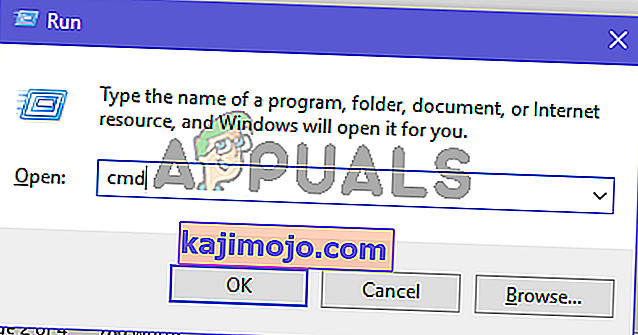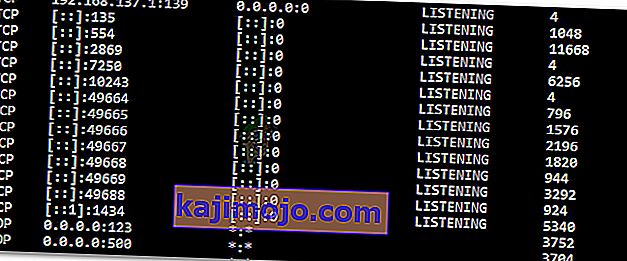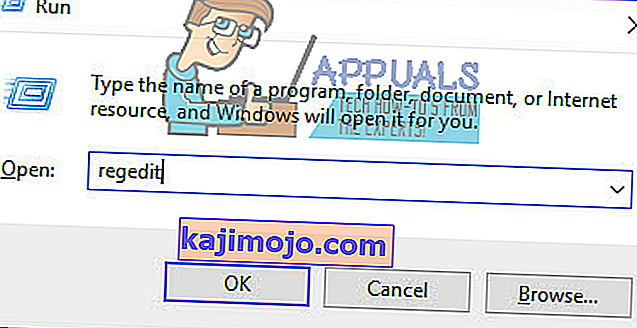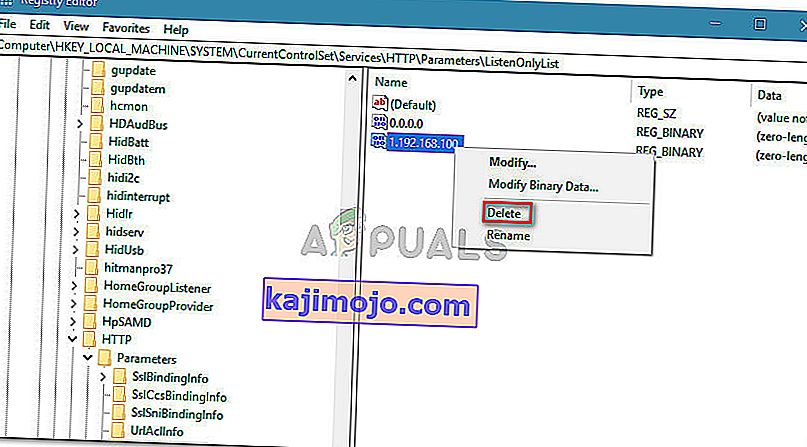Неколико корисника оперативног система Виндовс наилази на грешку „ Процес не може приступити датотеци јер је користи други процес“ . Проблем се углавном јавља када корисник покуша да изврши команду нетсх. Неки корисници пријављују да се за њих порука о грешци појављује када покушају да кликну десним тастером миша на веб локацију у додатку ИИС (Интернет Информатион Сервицес) ММЦ (Мицрософт Манагемент Цонсоле).

Извештено је да се проблем јавља у оперативним системима Виндовс Виста, Виндовс 7, Виндовс 8.1, Виндовс 10 и различитим верзијама Виндовс сервера.
Шта узрокује да процес користи други процес?
Истражили смо овај одређени проблем гледајући разне корисничке извештаје и стратегије поправки помоћу којих су решили проблем. На основу онога што смо успели да прикупимо, постоји неколико уобичајених сценарија који ће покренути ову одређену поруку о грешци:
- Команда захтева администраторске привилегије - Ако наиђете на грешку унутар терминала, то је највероватније зато што немате административне привилегије за вршење модификација. Неколико корисника у сличној ситуацији успело је да реши проблем додељивањем администраторских привилегија.
- Други процес је коришћење порта 80 или порта 443 - Ово је типично за рачунаре који раде под ИИС (Интернет Информатион Сервицес). Ако други процес користи ова два порта, видећете ову поруку о грешци.
- Поткључ регистра ЛистенОнлиЛист није правилно конфигурисан - Још један уобичајени сценарио са ИИС-ом (Интернет Информатион Сервицес) који ће покренути ову одређену грешку је погрешно конфигурисан поткључ регистра ЛистенОнлиЛист.
Ако се тренутно трудите да решите ову одређену поруку о грешци, овај чланак ће вам пружити збирку верификованих корака за решавање проблема. Доље имате збирку метода које су други корисници у сличној ситуацији користили да реше проблем.
Да бисте постигли најбоље резултате, следите доленаведене методе док не наиђете на поправак који је ефикасан у рјешавању грешке у вашем одређеном сценарију.
Почнимо!
1. метод: Покретање команде са администраторским привилегијама
Ако се ова грешка јавља приликом покушаја покретања команде нетсх, вероватно се грешка јавља јер немате администраторске привилегије. Извештава се да се ово дешава чешће када корисник покуша да покрене наредбу која додаје изузимања у опсег динамичког порта за матичне Виндовс апликације или апликације независних произвођача.
Имајте на уму да ће за овакву операцију бити потребне администраторске привилегије. Да бисте осигурали да ЦМД прозор у којем покушавате да извршите радњу има администраторске привилегије, следите кораке у наставку:
- Притисните тастер Виндовс + Р да бисте отворили дијалошки оквир Покрени. Затим откуцајте „ цмд “ и притисните Цтрл + Схифт + Ентер да бисте отворили повишену командну линију.
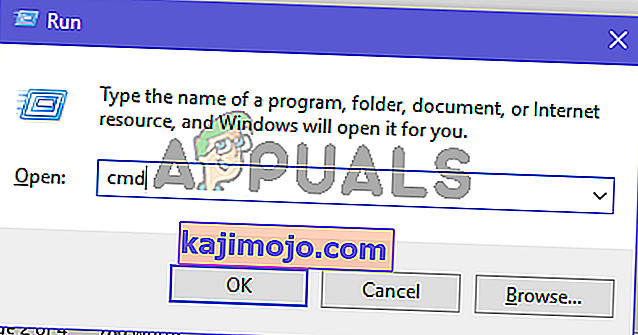
- Када вас УАЦ (контрола корисничког налога) затражи , кликните Да да бисте одобрили администраторске привилегије.
- У повишеном командном ретку поново покрените команду и погледајте да ли и даље наилазите на исту поруку о грешци.
Ако и даље добијате грешку „ Процес не може да приступи датотеци јер га користи други процес“ или овај сценарио није био применљив, пређите на следећи метод у наставку.
2. метод: Постављање другог опсега ИП-а
Ако покушавате да решите сукоб ДНС сукоба помоћу нетсх, а горња метода вам није помогла, можда бисте желели да испробате другачији приступ.
Неколико корисника који се боре да реше исту поруку о грешци открили су да је сукоб решен након што су покушали да поставе потпуно другачији опсег ИП уместо да креирају опсег изузимања.
Испод имате неколико наредби које је један погођени корисник успешно покренуо да би решио сукоб између ДНС-а и Куицкбоокс-а:
netsh int ipv4 set dynamicport tcp start=10000 num=1000 netsh int ipv4 set dynamicport udp start=10000 num=1000Напомена: Уверите се да терминал у којем покрећете наредбу има администраторске привилегије.
Ако овај метод није решио сукоб или није применљив на ситуацију са којом се суочавате, пређите на коначни метод.
3. метод: Решавање конфликта порта ИИС
Ако наиђете на проблем док покушавате да кликнете десним тастером миша на ставку веб локације у оквиру уграђене уграђене компоненте ИИС ММЦ (ако кликнете на Старт не чини ништа), мораћете да користите услужни програм Нетстат.еке да бисте утврдили да ли је у питању други процес користећи порт 80 и порт 443.
Овај проблем је прилично чест код рачунара на којима је покренут Мицрософт ИИС 6.0 и 7.0. На основу званичне Мицрософт документације, порука о грешци ће се појавити ако је за вашу тренутну ситуацију примењив један од следећих услова:
- ЛистенОнлиЛист регистар Поткључ није исправно конфигурисан на ИИС ради рачунар.
- Други процес је коришћење ТЦП порта (80) или ССЛ порта (443) који захтева ИИС.
Да бисмо решили овај проблем, мораћемо да применимо услужни програм Нетстат.еке да бисмо утврдили да ли други процес користи горе наведене портове. Ако услужни програм утврди да се портови не користе, испитаћемо поткључ ЛистенОнлиЛист да бисмо видели да ли је правилно конфигурисан.
Ево детаљног водича кроз целу ствар:
- Притисните тастер Виндовс + Р да бисте отворили дијалошки оквир Покрени. Затим откуцајте „ цмд “ и притисните Цтрл + Схифт + Ентер да бисте отворили повишену командну линију. Када вас УАЦ (контрола корисничког налога) затражи , кликните Да да бисте одобрили администраторске привилегије.
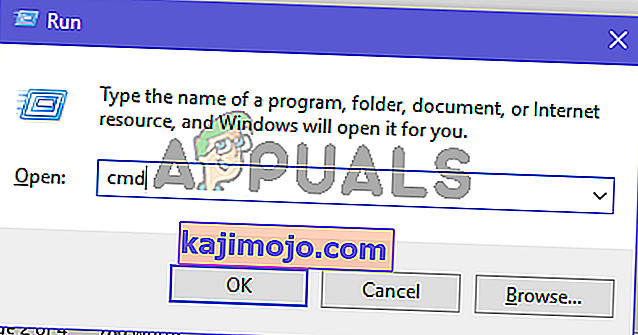
- Унутар повишеног командног ретка покрените следећу наредбу да бисте покренули услужни програм Нетстат.еке :
нетстат -ано
- Када добијете поврат, померите се кроз листу Активних веза и проверите да ли се портови 50 и 443 активно користе у другом процесу.
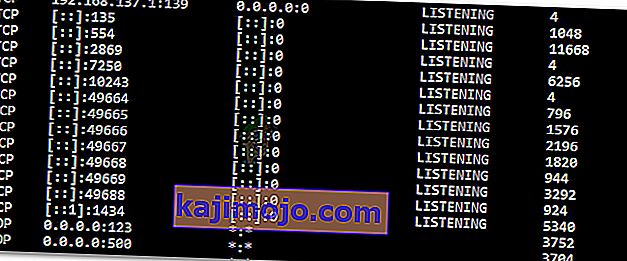
Напомена: Ако портове активно користи други процес, управо сте успели да идентификујете извор проблема. У овом случају потражите на мрежи конкретне кораке како да решите сукоб у луци према ПИД-у порта.
- Затворите повишену командну линију јер нам за следеће кораке неће бити потребне администраторске привилегије.
- Ако се портови не користе активно, притисните тастер Виндовс + Р да бисте отворили дијалошки оквир Покрени. Затим откуцајте „ регедит “ и притисните Ентер да бисте отворили уређивач регистра . Када вас УАЦ (контрола корисничког налога) затражи , кликните Да да бисте одобрили административне привилегије.
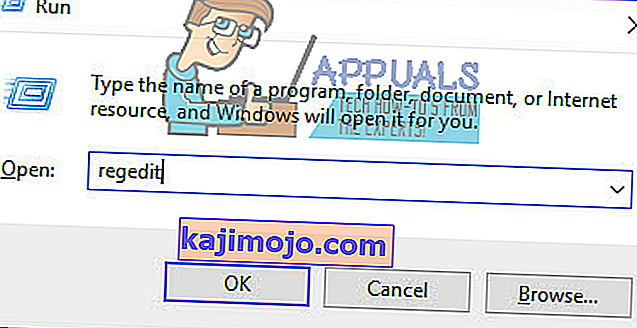
- Унутар уређивача регистратора користите лево окно за навигацију до следеће локације:
ХКЕИ_ЛОЦАЛ_МАЦХИНЕ \ СИСТЕМ \ ЦуррентЦонтролСет \ Сервицес \ ХТТП \ Параметерс \ ЛистенОнлиЛист
Напомена: У случају да поткључ ЛистенОнлиЛист није присутан, нема потребе да га креирате јер ће се ИП адреса од 0.0.0.0 подразумевано користити.
- Пре него што наставите и измените поткључ ЛистенОнлиЛист , мораћете да зауставите ХТТП услугу која покреће ИИС. Зато ставите уређивач регистра у позадину јер ћемо се за тренутак вратити на њега.
- Затим притисните Виндовс тастер + Р да бисте отворили дијалошки оквир Покрени, откуцајте ' цмд ' и притисните Ентер да бисте отворили други прозор командне линије.

- У командној линији Цмд покрените следећу команду и притисните Ентер да бисте зауставили ХТТП услугу одговорну за покретање ИИС-а:
нет стоп хттп
- На питање да ли желите да наставите ову операцију, унесите „И“ и притисните Ентер да бисте потврдили операцију.

- Једном када је ХТТП услуга онемогућена, затворите прозор наредбеног ретка и вратите се у уређивач регистра.
- Са изабраним поткључем ЛистенОнлиЛист , пређите на десно окно и уверите се да садржи важеће ИП адресе. Ако уочите неисправну ИП адресу, уклоните је или измените тако да одражава унос са важећом ИП адресом.
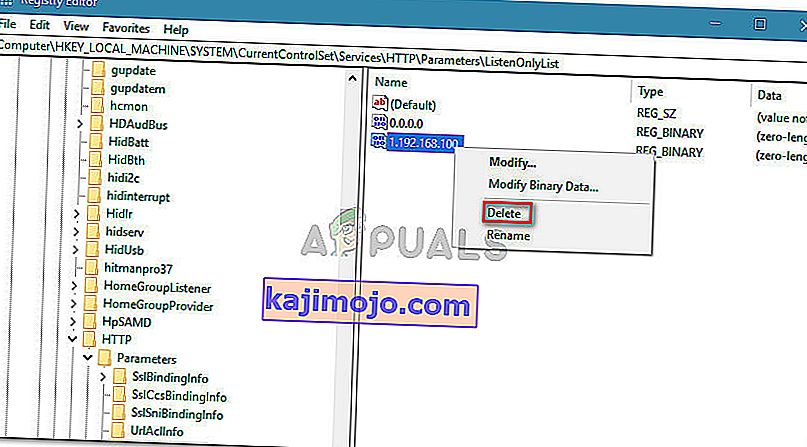
Напомена: У случају да је присутан поткључ ЛистенОнлиЛист и наведена је адреса 0.0.0.0 , морате да избришете све остале ИП адресе.
- Затворите уређивач регистра и поново покрените рачунар.
- При следећем покретању, ХТТП услуга би требало аутоматски да се покрене. Али само да бисте били сигурни, притисните тастер Виндовс + Р да бисте отворили други дијалошки оквир Покрени. Затим откуцајте „ цмд “ и притисните Ентер да бисте отворили прозор командне линије.

- У новоотворену командну линију откуцајте следећу команду како бисте били сигурни да је покренута ХТТП услуга:
нет старт хттп
Напомена: Ако вам се врати порука у којој се каже да је „Тражена услуга већ покренута“, спремни сте.
- Покушај покретања услуге из додатка Мицрософт Интернет Информатион Сервицес (ИИС) Мицрософт Манагемент Цонсоле (ММЦ). Више не бисте требали наилазити на грешку „процес не може приступити датотеци јер је користи други процес“ .